Les traductions sont fournies par des outils de traduction automatique. En cas de conflit entre le contenu d'une traduction et celui de la version originale en anglais, la version anglaise prévaudra.
Réseaux de service en VPC Lattice
Un réseau de services est une limite logique pour un ensemble de services et de configurations de ressources. Les configurations de services et de ressources associées au réseau peuvent être autorisées à des fins de découverte, de connectivité, d'accessibilité et d'observabilité. Pour envoyer des demandes à des services et à des configurations de ressources sur le réseau, votre service ou client doit se trouver dans un VPC connecté au réseau de services via une association ou via un point de terminaison VPC.
Le schéma suivant montre les composants clés d'un réseau de services typique au sein d'Amazon VPC Lattice. Les flèches sont cochées pour indiquer que les services et le VPC sont associés au réseau de services. Les clients du VPC associé au réseau de services peuvent communiquer avec les deux services via le réseau de services.
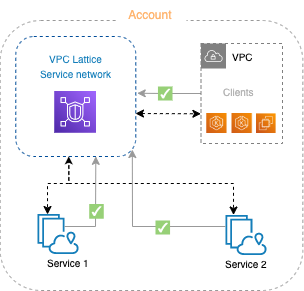
Vous pouvez associer un ou plusieurs services et configurations de ressources à plusieurs réseaux de services. Vous pouvez également en connecter plusieurs VPCs à un seul réseau de service. Vous ne pouvez connecter un VPC qu'à un seul réseau de service par le biais d'une association. Pour connecter un VPC à plusieurs réseaux de services, vous pouvez utiliser des points de terminaison VPC de type réseau de services. Pour plus d'informations sur les points de terminaison VPC de type réseau de services, consultez le guide de l'AWS PrivateLink utilisateur.
Dans le schéma suivant, les flèches représentent les associations entre les services et les réseaux de services, ainsi que les associations entre les réseaux de services VPCs et. Vous pouvez constater que plusieurs services sont associés à plusieurs réseaux de services, et plusieurs VPCs sont associés à chaque réseau de service. Chaque VPC possède exactement une association à un réseau de services. Le VPC 3 et le VPC 4 se connectent toutefois à deux réseaux de services. Le VPC 3 se connecte au réseau de services 1 via un point de terminaison VPC. De même, le VPC 4 se connecte au réseau de services 2 via un point de terminaison VPC.
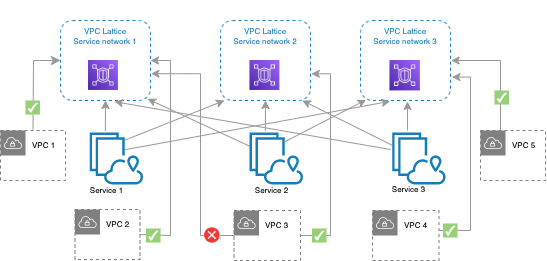
Pour de plus amples informations, veuillez consulter Quotas pour Amazon VPC Lattice.